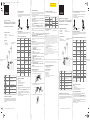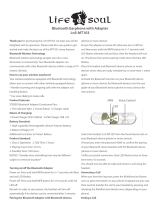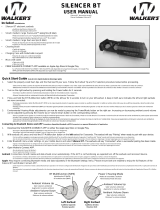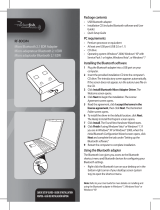Insignia NS-CAHBTEP02 guía de instalación rápida
- Categoría
- Auriculares móviles
- Tipo
- guía de instalación rápida
La página se está cargando...

V1 17-0525
GUÍA DE INSTALACIÓN RÁPIDA
Auriculares con
Bluetooth
NS-CAHBTEP02 / NS-CAHBTEP02-C
CONTENIDO DEL PAQUETE
• Auriculares con Bluetooth
• Cable USB de carga
• Guía de instalación rápida
CARACTERÍSTICAS
• Bluetooth 4.1 • El control en el cable incorpora un micrófono
• Hasta seis horas de batería • Carga por micro USB para la reproducción de música
CARGA DE SUS AURICULARES
Cuando el indicador LED rojo parpadea tres veces por un minuto, la batería está baja. Para cargar la
batería, conecte el cable de carga micro USB en su computadora y en el puerto micro USB en sus
auriculares. El indicador LED rojo se enciende para indicar que la batería se está cargando y se apaga
cuando está completamente cargada.
UTILIZACIÓN DE SUS AURICULARES
1 Coloque el cable de los auriculares alrededor de su cuello.
2 Sujete el gancho de cable al cable de los auriculares presionando el cable en la ranura del
gancho.
3 Ajuste la posición y sujete el gancho a su cuello. La unidad de control en el cable cae
naturalmente en frente de su hombro derecho.
Encendido y apagado de su auriculares
Mantenga presionado el botón de funciones múltiples por tres segundos. El indicador LED parpadea
en azul (cuando se enciende) o rojo (cuando está apagado) y la instrucción de voz dice “Power on” o
“Power o” (Encendido o Apagado).
INDICACIÓN BÁSICA DEL BLUETOOTH
Versión Bluetooth:
Perles soportados:
Espectro de
frecuencia:
Alcance de
funcionamiento:
Temperatura de
operación:
Bluetooth 4.1
A2DP, AVRCP, HFP, HSP
Banda ISM de 2.4 ~
2.4835 GHz
Hasta 33 pies (10 m)
23 a 122 °F
(-5 a 50 °C)
Autonomía:
Autonomía en suspensión:
Peso:
Tiempo de carga
promedio:
Hablar: 6 horas
Música: 6 horas,
reproducción de
pistas de música
100 horas
0.388 oz (11 g)
2 horas
EMPAREJAMIENTO DE SUS AURICULARES
Notas:
• El rango es de 33 pies (10 metros)
• Admiten el emparejamiento fácil
• Le preguntan al decir “Device Connected” (Dispositivo conectado), cuando se conecta
• Admiten un icono indicador de batería en un dispositivo iOS
Emparejamiento con un teléfono celular o reproductor de MP3
1 Con sus auriculares apagados, mantenga presionado el botón multifuncional (MFB) por cuatro
segundos. Los indicadores LED azul y rojo parpadean alternativamente.
2 En su teléfono o reproductor de MP3, seleccione INSIGNIA NS-CAHBTEP02 en la lista de los
dispositivos detectados e ingrese la contraseña 0000 (cuatro ceros) (si es requerida) para
emparejar sus auriculares.
Para más información acerca del emparejamiento de dispositivos Bluetooth con el teléfono celular,
o el reproductor de MP3, consulte la documentación del dispositivo.
Nota: después del emparejamiento de los auriculares con el teléfono celular o el reproductor de MP3, los auriculares se
conectarán automáticamente al teléfono o al reproductor MP3.
Emparejamiento con una computadora con Windows
Nota: antes de emparejar los auriculares con la computadora, asegúrese de que la computadora cuenta con la
tecnología Bluetooth. Reérase a la documentación de la computadora o contacte con el fabricante de esa para más
información. Si su computadora no es compatible con Bluetooth, instale un adaptador USB Bluetooth (llave).
1 Active el Bluetooth en la computadora. Reérase a la documentación de la computadora o
contacte con el fabricante para obtener instrucciones.
2 Haga doble clic en el icono Bluetooth en la bandeja del sistema y haga clic en Add a device
[Agregar un equipo] (Add Wireless Device [Agregar un equipo inalámbrico] usando Windows
Vista).
3 Con los auriculares apagados, mantenga presionado el botón multifuncional (MFB) por cuatro
segundos. El indicador LED parpadea en azul y rojo alternativamente. El modo de emparejamiento
está activado.
4 Haga doble clic en el icono INSIGNIA NS-CAHBTEP02 en la computadora o resalte el icono y
haga clic en Next (Siguiente).
Nota: si no puede localizar el icono INSIGNIA NS-CAHBTEP02 , haga clic en el botón Search Again (Buscar de
nuevo).
5 Ingrese 0000 (cuatro ceros) en el campo Bluetooth security code (Código de seguridad de
Bluetooth) y haga clic en Next (Siguiente).
6 Haga clic en Close (Cerrar) después que los auriculares se emparejen. Si está usando Windows XP,
continúe con los pasos 7 y 9.
7 Seleccione una de las categorías de manos libres Bluetooth que se muestran en la pantalla del
Asistente para agregar dispositivos Bluetooth (Add a Bluetooth Device Wizard) y haga clic en Next
(Siguiente).
8 Seleccione el servicio mostrado en la pantalla del asistente para usar sus auriculares Bluetooth y
haga clic en Finish (Finalizar).
9 Para conectar el dispositivo, haga clic en el icono INSIGNIA NS-CAHBTEP02 Hands-Free Unit
(Unidad de manos libres INSIGNIA NS-CAHBTEP02 ) o el icono INSIGNIA NS-CAHBTEP02 Stereo
Audio (Audio estéreo INSIGNIA NS-CAHBTEP02 ).
Nota: los auriculares tienen que estar automáticamente seleccionados como dispositivo de reproducción
predeterminado (Windows® 8, Windows® 7, o Windows Vista®) o el dispositivo de grabación y reproducción
predeterminado (Windows XP). Para hacer esos ajustes manualmente, reérase a la Guía del usuario.
Emparejamiento con una computadora Mac
Nota: antes de emparejar los auriculares con la computadora, asegúrese de que la computadora es compatible con
Bluetooth. Reérase a la documentación de la computadora o contacte con el fabricante de esa para más información.
Si su computadora no es compatible con Bluetooth, instale un adaptador USB Bluetooth (llave).
1 Active el Bluetooth en la computadora. Reérase a la documentación de la computadora o
contacte con el fabricante para obtener instrucciones.
2 Haga clic en el menú Bluetooth status (Estado Bluetooth).
3 Haga clic en Set up Bluetooth Device (Congurar un dispositivo Bluetooth). El Asistente de
conguración de Bluetooth (Bluetooth Setup Assistant) se abre.
4 Haga clic en Continue (Continuar).
5 Seleccione Headset (Auriculares) como tipo de dispositivo y haga clic en Continue.
6 Con los auriculares apagados, mantenga presionado el botón multifuncional (MFB) por cuatro
segundos. El indicador LED parpadea en azul y rojo alternativamente. El modo de
emparejamiento está activado.
7 Seleccione INSIGNIA NS-CAHBTEP02 y haga clic en Continue. La computadora recoge la información.
8 Haga clic en Continue (Continuar).
9 Ingrese 0000 (cuatro ceros) en el campo Passkey (Contraseña) y haga clic en Continue.
10 Haga clic en Quit (Salir) para terminar.
Nota: para usar los auriculares, tienen que estar seleccionados como dispositivos de entrada (Input) y de salida
(output) predeterminados en la computadora.
11 Haga clic en System Preferences (Preferencias del sistema) y en Sound (Sonido).
12 En Input (Entrada) seleccione INSIGNIA NS-CAHBTEP02 , y en Output (Salida) seleccione
INSIGNIA NS-CAHBTEP02 .
Para más información sobre cómo usar sus auriculares con Skype, reérase a su Guía del usuario.
CAMBIO DE LAS PUNTAS
1 Seleccione el tamaño correcto de las puntas para sus oídos.
2 Para quitar la punta agarre el auricular en una mano y la punta del auricular en la otra y gire y
tire para quitar la punta del auricular. Repita para el otro auricular.
3 Para sujetar la punta sostiene el auricular en una mano, coloque la nueva punta sobre el
auricular y apriételos hasta que se unan. Repita para el otro auricular.
Antes de usar su producto nuevo, lea este instructivo para prevenir cualquier daño.
QUÉ HACER
Encendido
Apagada
Modo de
emparejamiento
Reproducir/Pausar
Volumen +/-
Pista siguiente/ Pista
anterior
Llamada entrante
Contestar la llamada
Rechazar la llamada
Volver a marcar
Restablecer la lista de
dispositivos
OPERACIÓN
Mantenga presionado el botón
multifuncional (MFB) por más de
dos segundos
Mantenga presionado el botón
multifuncional (MFB) por más de
tres segundos
Mantenga presionado el botón
multifuncional (MFB) por más de
cuatro segundos en el modo de
apagado
Presione y suelte el botón
multifuncional (MFB) botón
Presione y suelte el botón
multifuncional + / -
Presione y mantenga presionado
el botón + / -
Presione y suelte el botón
multifuncional (MFB) al entrar
una llamada
Presione y mantenga presionado
el botón multifuncional (MFB) al
entrar una llamada
Presione dos veces el botón
multifuncional (MFB)
Mantenga presionado el botón
multifuncional (MFB) por más de
10 segundos en el modo de apagado
INDICACIÓN DEL LED
LED en azul por 1.5 segundo
LED en rojo por 1.5 segundo
El indicador LED parpadea
alternativamente en azul y
rojo
El LED parpadea en azul tres
veces cada cinco segundos
cuando se recibe una llamada
Todos los LEDs se apagan
SONIDO EMITIDO
“Power on”
“Power o”
Dos pitidos cortos
Dos pitidos altos para el
volumen máximo. Dos
pitidos bajos para el
volumen mínimo
Tonos
Un pitido corto
Un pitido largo
Dos pitidos cortos
4 Coloque el ensamblado de la punta y el auricular en su oído y gire hacia la derecha hasta que se
sienta cómodo.
RESTABLECIMIENTO DE SUS AURICULARES
• Para restablecer sus auriculares, con los auriculares apagados mantenga presionado el botón
multifuncional (MFB) por 10 segundos.
ESPECIFICACIONES
LOCALIZACIÓN Y CORRECCIÓN DE FALLAS
• Restablezca el Bluetooth de sus auriculares
• Conecte el cable micro USB para cargar
AVISOS LEGALES
Declaración de la FCC:
Este dispositivo satisface la parte 15 del reglamento FCC. Su utilización está sujeta a las siguientes dos condiciones: (1) este dispositivo no
puede causar interferencia dañina, y (2) este dispositivo debe aceptar cualquier interferencia recibida incluyendo interferencias que puedan
causar una operación no deseada.
Advertencia de la FCC:
Cualquier cambio o modicación que no esté aprobada expresamente por la parte responsable por el cumplimiento puede anular la autoridad del
usuario para operar el equipo.
Nota: este equipo ha sido sometido a pruebas y se ha determinado que satisface los límites establecidos para clasicarlo como dispositivo
digital de Clase B de acuerdo con la Parte 15 del reglamento FCC. Estos límites están diseñados para proporcionar una protección razonable
contra interferencias dañinas en un ambiente residencial. Este equipo genera, usa y puede emitir energía de radiofrecuencia y si no se instala
y usa de acuerdo con las instrucciones, puede causar interferencias perjudiciales a las comunicaciones de radio. Sin embargo, no se garantiza
que no ocurrirá interferencia en una instalación particular. Si el equipo causa interferencias perjudiciales en la recepción de la señal de radio o
televisión, lo cual puede comprobarse entendiéndolo y apagándolo alternativamente, se recomienda al usuario corregir la interferencia por
uno de los siguientes procedimientos:
• Cambie la orientación o la ubicación de la antena receptora.
• Aumente la distancia entre el equipo y el receptor.
• Conecte el equipo a un tomacorriente de un circuito distinto de aquel al que está conectado el receptor.
• Solicite consejo al distribuidor o a un técnico experto en radio y televisión para obtener ayuda.
Declaración RSS-Gen y RSS-247:
Este dispositivo cumple con las normas RSS de Industria Canadá de las unidades exentas de licencia.
Su utilización está sujeta a las siguientes dos condiciones: (1) este dispositivo no puede causar interferencia dañina, y (2) este dispositivo
debe aceptar cualquier interferencia recibida incluyendo interferencias que puedan causar una operación no deseada.
Le présent appareil est conforme aux CNR d'Industrie Canada applicables aux appareils radio exempts de licence. L'exploitation est autorisée
aux deux conditions suivantes : (1) l'appareil ne doit pas produire de brouillage, et (2) l'utilisateur de l'appareil doit accepter tout brouillage
radioélectrique subi, même si le brouillage est susceptible d'en compromettre le fonctionnement.
Declaración RSS-102
Este equipo cumple con los límites de exposición a la radiación de Industria Canadá especicados para un ambiente de acceso libre.
Cet équipement est conforme aux limites d'exposition aux rayonnements dénies par Industrie Canada pour un environnement non
contrôlé.
GARANTÍA LIMITADA DE UN AÑO
Visite www.insigniaproducts.com para obtener más detalles.
COMUNÍQUESE CON INSIGNIA:
1-877-467-4289 (EE.UU. y Canadá)
01-800-926-3000 (México)
www.insigniaproducts.com
INSIGNIA es una marca comercial de Best Buy y sus compañías asociadas. Distribuida por Best Buy Purchasing, LLC
© 2017 Best Buy. Todos los derechos reservados. Hecho en China
Version Bluetooth :
Prols pris en charge :
Spectre de
fréquences :
Portée de
fonctionnement :
Température de
service :
Bluetooth 4.1
A2DP, AVRCP, HFP, HSP
Bande ISM de 2,4 à
2,4835 GHz
Jusqu’à 33 pieds (10 m)
23 à 122 °F
(-5 à 50 °C)
Durée de
fonctionnement :
Mode attente :
Poids :
Durée moyenne
de recharge :
Communication :
6 heures
Musique : jusqu’à 6
heures de lecture de
piste de musique
100 heures
0,388 oz (11 g)
2 heures
Couplage avec un ordinateur sous Windows
Remarque : Avant de coupler les écouteurs à l'ordinateur, vérier que celui-ci est équipé avec la technologie
Bluetooth. Consulter la documentation de l'ordinateur ou contacter son fabricant pour plus d’informations. Si
l'ordinateur ne prend pas en charge la technologie Bluetooth, installer un adaptateur Bluetooth USB (clé USB).
1 Activer Bluetooth sur l'ordinateur. Consulter la documentation de l'ordinateur ou contacter
son fabricant pour plus d’informations.
2 Double-cliquer sur l’icône Bluetooth dans la barre d’état système, puis cliquer sur Add a
device [Ajouter un périphérique] (Add Wireless Device [Ajouter un périphérique sans l]
sous Windows Vista).
3 Avec les écouteurs éteints, appuyer et maintenir enfoncée la touche MFB pendant quatre
secondes. La DEL clignote en bleu et en rouge alternativement. Le mode couplage est activé.
4 Double-cliquer sur l'icône INSIGNIA NS-CAHBTEP02 sur l'ordinateur ou mettre en
surbrillance l'icône et cliquer sur Next (Suivant).
Remarque : Si l'icône INSIGNIA NS-CAHBTEP02 ne peut pas être localisée, cliquer sur le bouton Search
Again (Relancer la recherche).
5 Si nécessaire, saisir 0000 (quatre zéros) dans le champ Bluetooth security code (Code de
sécurité Bluetooth) et cliquer sur Next (Suivant).
6 Cliquer sur Close (Fermer) quand les écouteurs ont été couplés. Sous Windows XP, continuer
avec les étapes 7 à 9.
7 Sélectionner un des types de périphériques mains-libres Bluetooth aché dans l'écran Add a
Bluetooth Device Wizard (Assistant Ajout de périphérique Bluetooth) et cliquer sur Next
(Suivant).
8 Sélectionner les services achés dans l'écran de l'assistant, à utiliser avec les écouteurs
Bluetooth, puis cliquer sur Finish (Terminer).
9 Pour connecter le périphérique, double-cliquer sur l'icône INSIGNIA NS-CAHBTEP02
Hands-Free Unit (Unité mains libres INSIGNIA NS-CAHBTEP02 ) ou l'icône INSIGNIA
NS-CAHBTEP02 Stereo Audio (Audio stéréo INSIGNIA NS-CAHBTEP02 ).
Remarque : Les écouteurs devraient être automatiquement sélectionnés comme périphérique de lecture
par défaut (Windows
MD
8, Windows
MD
7 ou Windows Vista
MD
) ou comme périphérique d'enregistrement et de
lecture par défaut (Windows XP). Pour eectuer ces réglages manuellement, voir le Guide de l’utilisateur.
Couplage avec un ordinateur Mac
Remarque : Avant de coupler les écouteurs à l'ordinateur, vérier que celui-ci est compatible avec la technologie
Bluetooth. Consulter la documentation de l'ordinateur ou contacter son fabricant pour plus d’informations. Si
l'ordinateur ne prend pas en charge la technologie Bluetooth, installer un adaptateur Bluetooth USB (clé USB).
1 Activer Bluetooth sur l'ordinateur. Consulter la documentation de l'ordinateur ou contacter
son fabricant pour plus d’informations.
2 Cliquer sur le menu Bluetooth status (État Bluetooth).
3 Cliquer sur Set up Bluetooth Device (Congurer un périphérique Bluetooth). L'Assistant
réglages Bluetooth (Bluetooth Setup Assistant) s'ache.
4 Cliquer sur Continue (Continuer).
5 Sélectionner Headset (Casque) comme type de périphérique, puis cliquer sur Continue.
6 Avec les écouteurs arrêtés, appuyer et maintenir enfoncée la touche MFB pendant quatre
secondes. La DEL clignote en bleu et en rouge alternativement. Le mode couplage est activé.
7 Sélectionner INSIGNIA NS-CAHBTEP02 , puis cliquer sur Continue. L'ordinateur recueille
l'information.
8 Cliquer sur Continue (Continuer).
9 Saisir 0000 (quatre zéros) dans le champ Passkey (Mot de passe), puis cliquer sur Continue.
10 Cliquer sur Quit (Quitter) pour terminer.
Remarque : Pour utiliser les écouteurs, ils doivent être sélectionnés comme périphérique d'entrée (input)
et de sortie (output) par défaut sur l'ordinateur.
11 Cliquer sur System Preferences (Préférences système), puis cliquer sur Sound (Son).
12 Dans Input (Entrée), sélectionner INSIGNIA NS-CAHBTEP02 , puis dans Output (Sortie),
sélectionner INSIGNIA NS-CAHBTEP02 .
Voir le Guide de l’utilisateur pour toute information sur l’utilisation des écouteurs avec Skype.
POUR CHANGER LES EMBOUTS
1 Sélectionner l'embout qui correspond à la bonne taille des oreilles.
2 Pour retirer l'embout, tenir l'écouteur-bouton dans une main et l'embout dans l'autre, puis
faire pivoter l'embout pour l'extraire de l'écouteur. Répéter cette étape pour l'autre embout.
3 Tout en tenant l'écouteur dans une main, xer le nouvel embout par-dessus
l'écouteur-bouton et exercer une pression pour le maintenir en place. Répéter cette étape
pour l'autre embout.
4 Placer l'écouteur-bouton assemblé dans l'oreille et tourner dans le sens horaire pour le
régler dans la position la plus confortable.
RÉINITIALISATION DES ÉCOUTEURS
• Pour réinitialiser les écouteurs, les mettre d'abord hors tension, puis appuyer et maintenir
enfoncée la touche MFB pendant dix secondes.
SPÉCIFICATIONS
PROBLÈMES ET SOLUTIONS
• Réinitialiser les écouteurs Bluetooth
• Brancher le câble micro USB pour le charger
AVIS JURIDIQUES
Déclaration de la FCC
Cet appareil est conforme à l’article 15 du règlement de la FCC. Son fonctionnement est soumis aux deux conditions suivantes : (1) cet
appareil ne doit pas provoquer d’interférences préjudiciables, et (2) il doit accepter toute interférence reçue, y compris celles risquant
d’engendrer un fonctionnement indésirable.
Avertissement FCC :
Tous changements ou modications qui ne seraient pas expressément approuvés par les responsables des normes pourraient rendre
nul le droit de l’utilisateur d’utiliser cet équipement.
Remarque : Cet équipement a été testé et déclaré conforme aux limitations prévues dans le cadre de la catégorie B des appareils
numériques, dénies par l’article 15 du règlement de la FCC. Ces limites ont été établies pour fournir une protection raisonnable
contre les interférences préjudiciables lors d’une installation résidentielle. Cet équipement génère, utilise et diuse des ondes radio
et, s’il n’est pas installé et utilisé conformément aux instructions dont il fait l’objet, il peut provoquer des interférences préjudiciables
aux communications radio. Cependant, il n'est pas possible de garantir qu’aucune interférence ne se produira pour une installation
particulière. Si cet équipement produit des interférences préjudiciables lors de réceptions radio ou télévisées, qui peuvent être
détectées en éteignant puis en rallumant l’appareil, essayer de corriger l’interférence au moyen de l’une ou de plusieurs des mesures
suivantes :
• réorienter ou déplacer l’antenne réceptrice;
• augmenter la distance entre l’équipement et le récepteur;
• brancher l’équipement sur la prise secteur d’un circuit diérent de celui auquel le récepteur est relié;
• contacter le revendeur ou un technicien radio/télévision qualié pour toute assistance.
Déclaration relative aux normes CNR-Gen et CNR-247 :
This device complies with Industry Canada license-exempt RSS standard(s).
Operation is subject to the following two conditions: (1) this device may not cause interference, and (2) this device must accept any
interference, including interference that may cause undesired operation of the device.
Le présent appareil est conforme aux CNR d'Industrie Canada applicables aux appareils radio exempts de licence. L'exploitation est
autorisée aux deux conditions suivantes : (1) l'appareil ne doit pas produire de brouillage, et (2) l'utilisateur de l'appareil doit
accepter tout brouillage radioélectrique subi, même si le brouillage est susceptible d'en compromettre le fonctionnement.
Déclaration CNR-102 :
This equipment complies with Industry Canada radiation exposure limits set forth for an uncontrolled environment.
Cet équipement est conforme aux limitations prévues par IC pour l’exposition aux irradiations dans le cadre d’un environnement
d’accès libre.
GARANTIE LIMITÉE D’UN AN
Aller sur le site www.insigniaproducts.com pour plus de détails.
POUR CONTACTER INSIGNIA :
1-877-467-4289 (É.-U. et Canada)
01-800-926-3000 (Mexique)
www.insigniaproducts.com
INSIGNIA est une marque de commerce de Best Buy et de ses sociétés aliées. Distribuée par Best Buy Purchasing, LLC
©2017 Best Buy. Tous droits réservés. Fabriqué en Chine
Écouteur-bouton
Embout
Écouteur-bouton
Embout
• Gancho de cable
• 2 pares de puntas (pequeña y media)
N.° DESCRIPCIÓN
1 + subir volumen
Pista siguiente
2 Botón multifuncional (MFB)
(Encendido/Hablar/Reprodu-
cir/Pausar/Emparejar)
3 Indicador LED
4 – bajar el volumen
Pista Anterior
5 Puerto micro USB
6 Micrófono
FUNCIÓN
Presione + para subir el volumen.
Presion + para saltar a la siguiente pista.
Presione para encender sus auriculares. Si recibe una
llamada telefónica, presiónelo para hablar. Presione para
apagar sus auriculares.
Muestra el estado actual de los auriculares.
Presione – para bajar el volumen.
Presione para saltar a la pista anterior.
Conecte el conector micro USB en este puerto para cargar
sus auriculares.
Le permite hablar por el teléfono.
Gancho de cable
Auricular
Punta
Auricular
Punta
NS-CAHBTEP02_NS-CAHBTEP02-C_17-0525_QSG_V1_TRI.ai 2 6/30/2017 10:26:38 AMNS-CAHBTEP02_NS-CAHBTEP02-C_17-0525_QSG_V1_TRI.ai 2 6/30/2017 10:26:38 AM
Transcripción de documentos
NS-CAHBTEP02_NS-CAHBTEP02-C_17-0525_QSG_V1_TRI.ai 2 6/30/2017 10:26:38 AM 4 Couplage avec un ordinateur sous Windows Remarque : Avant de coupler les écouteurs à l'ordinateur, vérifier que celui-ci est équipé avec la technologie Bluetooth. Consulter la documentation de l'ordinateur ou contacter son fabricant pour plus d’informations. Si l'ordinateur ne prend pas en charge la technologie Bluetooth, installer un adaptateur Bluetooth USB (clé USB). 1 Activer Bluetooth sur l'ordinateur. Consulter la documentation de l'ordinateur ou contacter son fabricant pour plus d’informations. 2 Double-cliquer sur l’icône Bluetooth dans la barre d’état système, puis cliquer sur Add a device [Ajouter un périphérique] (Add Wireless Device [Ajouter un périphérique sans fil] sous Windows Vista). 3 Avec les écouteurs éteints, appuyer et maintenir enfoncée la touche MFB pendant quatre secondes. La DEL clignote en bleu et en rouge alternativement. Le mode couplage est activé. 4 Double-cliquer sur l'icône INSIGNIA NS-CAHBTEP02 sur l'ordinateur ou mettre en surbrillance l'icône et cliquer sur Next (Suivant). Remarque : Si l'icône INSIGNIA NS-CAHBTEP02 ne peut pas être localisée, cliquer sur le bouton Search Again (Relancer la recherche). 5 Si nécessaire, saisir 0000 (quatre zéros) dans le champ Bluetooth security code (Code de sécurité Bluetooth) et cliquer sur Next (Suivant). 6 Cliquer sur Close (Fermer) quand les écouteurs ont été couplés. Sous Windows XP, continuer avec les étapes 7 à 9. 7 Sélectionner un des types de périphériques mains-libres Bluetooth affiché dans l'écran Add a Bluetooth Device Wizard (Assistant Ajout de périphérique Bluetooth) et cliquer sur Next (Suivant). 8 Sélectionner les services affichés dans l'écran de l'assistant, à utiliser avec les écouteurs Bluetooth, puis cliquer sur Finish (Terminer). 9 Pour connecter le périphérique, double-cliquer sur l'icône INSIGNIA NS-CAHBTEP02 Hands-Free Unit (Unité mains libres INSIGNIA NS-CAHBTEP02 ) ou l'icône INSIGNIA NS-CAHBTEP02 Stereo Audio (Audio stéréo INSIGNIA NS-CAHBTEP02 ). Remarque : Les écouteurs devraient être automatiquement sélectionnés comme périphérique de lecture par défaut (WindowsMD 8, WindowsMD 7 ou Windows VistaMD ) ou comme périphérique d'enregistrement et de lecture par défaut (Windows XP). Pour effectuer ces réglages manuellement, voir le Guide de l’utilisateur. UTILIZACIÓN DE SUS AURICULARES Placer l'écouteur-bouton assemblé dans l'oreille et tourner dans le sens horaire pour le régler dans la position la plus confortable. 1 2 GUÍA DE INSTALACIÓN RÁPIDA RÉINITIALISATION DES ÉCOUTEURS • Pour réinitialiser les écouteurs, les mettre d'abord hors tension, puis appuyer et maintenir enfoncée la touche MFB pendant dix secondes. Bluetooth 4.1 Profils pris en charge : A2DP, AVRCP, HFP, HSP Spectre de fréquences : Bande ISM de 2,4 à 2,4835 GHz Portée de fonctionnement : Jusqu’à 33 pieds (10 m) Température de service : 23 à 122 °F (-5 à 50 °C) NS-CAHBTEP02 / NS-CAHBTEP02-C Durée de fonctionnement : Communication : 6 heures Musique : jusqu’à 6 heures de lecture de piste de musique Mode attente : 100 heures Poids : 0,388 oz (11 g) Durée moyenne de recharge : 2 heures CONTENIDO DEL PAQUETE • Auriculares con Bluetooth • Cable USB de carga • Guía de instalación rápida • Gancho de cable • 2 pares de puntas (pequeña y media) • • Bluetooth 4.1 Hasta seis horas de batería • • El control en el cable incorpora un micrófono Carga por micro USB para la reproducción de música 1 Activer Bluetooth sur l'ordinateur. Consulter la documentation de l'ordinateur ou contacter son fabricant pour plus d’informations. 2 Cliquer sur le menu Bluetooth status (État Bluetooth). 3 Cliquer sur Set up Bluetooth Device (Configurer un périphérique Bluetooth). L'Assistant réglages Bluetooth (Bluetooth Setup Assistant) s'affiche. 4 Cliquer sur Continue (Continuer). 5 Sélectionner Headset (Casque) comme type de périphérique, puis cliquer sur Continue. 6 Avec les écouteurs arrêtés, appuyer et maintenir enfoncée la touche MFB pendant quatre secondes. La DEL clignote en bleu et en rouge alternativement. Le mode couplage est activé. 7 Sélectionner INSIGNIA NS-CAHBTEP02 , puis cliquer sur Continue. L'ordinateur recueille l'information. 8 Cliquer sur Continue (Continuer). 9 Saisir 0000 (quatre zéros) dans le champ Passkey (Mot de passe), puis cliquer sur Continue. 10 Cliquer sur Quit (Quitter) pour terminer. Remarque : Pour utiliser les écouteurs, ils doivent être sélectionnés comme périphérique d'entrée (input) et de sortie (output) par défaut sur l'ordinateur. 11 Cliquer sur System Preferences (Préférences système), puis cliquer sur Sound (Son). 12 Dans Input (Entrée), sélectionner INSIGNIA NS-CAHBTEP02 , puis dans Output (Sortie), sélectionner INSIGNIA NS-CAHBTEP02 . Voir le Guide de l’utilisateur pour toute information sur l’utilisation des écouteurs avec Skype. POUR CHANGER LES EMBOUTS 1 2 Sélectionner l'embout qui correspond à la bonne taille des oreilles. Pour retirer l'embout, tenir l'écouteur-bouton dans une main et l'embout dans l'autre, puis faire pivoter l'embout pour l'extraire de l'écouteur. Répéter cette étape pour l'autre embout. Réinitialiser les écouteurs Bluetooth Brancher le câble micro USB pour le charger Embout 3 Déclaration de la FCC Cet appareil est conforme à l’article 15 du règlement de la FCC. Son fonctionnement est soumis aux deux conditions suivantes : (1) cet appareil ne doit pas provoquer d’interférences préjudiciables, et (2) il doit accepter toute interférence reçue, y compris celles risquant d’engendrer un fonctionnement indésirable. Avertissement FCC : Tous changements ou modifications qui ne seraient pas expressément approuvés par les responsables des normes pourraient rendre nul le droit de l’utilisateur d’utiliser cet équipement. Remarque : Cet équipement a été testé et déclaré conforme aux limitations prévues dans le cadre de la catégorie B des appareils numériques, définies par l’article 15 du règlement de la FCC. Ces limites ont été établies pour fournir une protection raisonnable contre les interférences préjudiciables lors d’une installation résidentielle. Cet équipement génère, utilise et diffuse des ondes radio et, s’il n’est pas installé et utilisé conformément aux instructions dont il fait l’objet, il peut provoquer des interférences préjudiciables aux communications radio. Cependant, il n'est pas possible de garantir qu’aucune interférence ne se produira pour une installation particulière. Si cet équipement produit des interférences préjudiciables lors de réceptions radio ou télévisées, qui peuvent être détectées en éteignant puis en rallumant l’appareil, essayer de corriger l’interférence au moyen de l’une ou de plusieurs des mesures suivantes : • réorienter ou déplacer l’antenne réceptrice; • augmenter la distance entre l’équipement et le récepteur; • brancher l’équipement sur la prise secteur d’un circuit différent de celui auquel le récepteur est relié; • contacter le revendeur ou un technicien radio/télévision qualifié pour toute assistance. Déclaration relative aux normes CNR-Gen et CNR-247 : This device complies with Industry Canada license-exempt RSS standard(s). Operation is subject to the following two conditions: (1) this device may not cause interference, and (2) this device must accept any interference, including interference that may cause undesired operation of the device. Le présent appareil est conforme aux CNR d'Industrie Canada applicables aux appareils radio exempts de licence. L'exploitation est autorisée aux deux conditions suivantes : (1) l'appareil ne doit pas produire de brouillage, et (2) l'utilisateur de l'appareil doit accepter tout brouillage radioélectrique subi, même si le brouillage est susceptible d'en compromettre le fonctionnement. Déclaration CNR-102 : This equipment complies with Industry Canada radiation exposure limits set forth for an uncontrolled environment. Cet équipement est conforme aux limitations prévues par IC pour l’exposition aux irradiations dans le cadre d’un environnement d’accès libre. GARANTIE LIMITÉE D’UN AN Aller sur le site www.insigniaproducts.com pour plus de détails. POUR CONTACTER INSIGNIA : INSIGNIA est une marque de commerce de Best Buy et de ses sociétés affiliées. Distribuée par Best Buy Purchasing, LLC ©2017 Best Buy. Tous droits réservés. Fabriqué en Chine Tout en tenant l'écouteur dans une main, fixer le nouvel embout par-dessus l'écouteur-bouton et exercer une pression pour le maintenir en place. Répéter cette étape pour l'autre embout. Écouteur-bouton QUÉ HACER Encendido Modo de emparejamiento AVIS JURIDIQUES 1-877-467-4289 (É.-U. et Canada) 01-800-926-3000 (Mexique) www.insigniaproducts.com Écouteur-bouton Encendido y apagado de su auriculares Mantenga presionado el botón de funciones múltiples por tres segundos. El indicador LED parpadea en azul (cuando se enciende) o rojo (cuando está apagado) y la instrucción de voz dice “Power on” o “Power off” (Encendido o Apagado). Apagada Couplage avec un ordinateur Mac Remarque : Avant de coupler les écouteurs à l'ordinateur, vérifier que celui-ci est compatible avec la technologie Bluetooth. Consulter la documentation de l'ordinateur ou contacter son fabricant pour plus d’informations. Si l'ordinateur ne prend pas en charge la technologie Bluetooth, installer un adaptateur Bluetooth USB (clé USB). 1 Active el Bluetooth en la computadora. Refiérase a la documentación de la computadora o contacte con el fabricante para obtener instrucciones. 2 Haga doble clic en el icono Bluetooth en la bandeja del sistema y haga clic en Add a device [Agregar un equipo] (Add Wireless Device [Agregar un equipo inalámbrico] usando Windows Vista). 3 Con los auriculares apagados, mantenga presionado el botón multifuncional (MFB) por cuatro segundos. El indicador LED parpadea en azul y rojo alternativamente. El modo de emparejamiento está activado. 4 Haga doble clic en el icono INSIGNIA NS-CAHBTEP02 en la computadora o resalte el icono y haga clic en Next (Siguiente). Nota: si no puede localizar el icono INSIGNIA NS-CAHBTEP02 , haga clic en el botón Search Again (Buscar de nuevo). INDICACIÓN BÁSICA DEL BLUETOOTH CARACTERÍSTICAS PROBLÈMES ET SOLUTIONS • • Coloque el cable de los auriculares alrededor de su cuello. Sujete el gancho de cable al cable de los auriculares presionando el cable en la ranura del gancho. Ajuste la posición y sujete el gancho a su cuello. La unidad de control en el cable cae naturalmente en frente de su hombro derecho. Nota: antes de emparejar los auriculares con la computadora, asegúrese de que la computadora cuenta con la tecnología Bluetooth. Refiérase a la documentación de la computadora o contacte con el fabricante de esa para más información. Si su computadora no es compatible con Bluetooth, instale un adaptador USB Bluetooth (llave). Gancho de cable SPÉCIFICATIONS Version Bluetooth : Auriculares con Bluetooth 3 Emparejamiento con una computadora con Windows Reproducir/Pausar Volumen +/- 2 Botón multifuncional (MFB) Presione para encender sus auriculares. Si recibe una (Encendido/Hablar/Reprodu- llamada telefónica, presiónelo para hablar. Presione para cir/Pausar/Emparejar) apagar sus auriculares. Presione + para subir el volumen. Presion + para saltar a la siguiente pista. 3 Indicador LED Muestra el estado actual de los auriculares. 4 – bajar el volumen Pista Anterior Presione – para bajar el volumen. Presione para saltar a la pista anterior. 5 Puerto micro USB Conecte el conector micro USB en este puerto para cargar sus auriculares. 6 Micrófono Le permite hablar por el teléfono. CARGA DE SUS AURICULARES Cuando el indicador LED rojo parpadea tres veces por un minuto, la batería está baja. Para cargar la batería, conecte el cable de carga micro USB en su computadora y en el puerto micro USB en sus auriculares. El indicador LED rojo se enciende para indicar que la batería se está cargando y se apaga cuando está completamente cargada. LED en rojo por 1.5 segundo “Power off” El indicador LED parpadea alternativamente en azul y rojo Dos pitidos cortos El LED parpadea en azul tres veces cada cinco segundos cuando se recibe una llamada Tonos Un pitido corto Un pitido largo Active el Bluetooth en la computadora. Refiérase a la documentación de la computadora o contacte con el fabricante para obtener instrucciones. 2 Haga clic en el menú Bluetooth status (Estado Bluetooth). 3 Haga clic en Set up Bluetooth Device (Configurar un dispositivo Bluetooth). El Asistente de configuración de Bluetooth (Bluetooth Setup Assistant) se abre. 4 Haga clic en Continue (Continuar). 5 Seleccione Headset (Auriculares) como tipo de dispositivo y haga clic en Continue. 6 Con los auriculares apagados, mantenga presionado el botón multifuncional (MFB) por cuatro segundos. El indicador LED parpadea en azul y rojo alternativamente. El modo de emparejamiento está activado. 7 Seleccione INSIGNIA NS-CAHBTEP02 y haga clic en Continue. La computadora recoge la información. 8 Haga clic en Continue (Continuar). 9 Ingrese 0000 (cuatro ceros) en el campo Passkey (Contraseña) y haga clic en Continue. 10 Haga clic en Quit (Salir) para terminar. Nota: para usar los auriculares, tienen que estar seleccionados como dispositivos de entrada (Input) y de salida (output) predeterminados en la computadora. Dos pitidos cortos EMPAREJAMIENTO DE SUS AURICULARES Notas: • El rango es de 33 pies (10 metros) • Admiten el emparejamiento fácil • Le preguntan al decir “Device Connected” (Dispositivo conectado), cuando se conecta • Admiten un icono indicador de batería en un dispositivo iOS 11 Haga clic en System Preferences (Preferencias del sistema) y en Sound (Sonido). 12 En Input (Entrada) seleccione INSIGNIA NS-CAHBTEP02 , y en Output (Salida) seleccione INSIGNIA NS-CAHBTEP02 . Para más información sobre cómo usar sus auriculares con Skype, refiérase a su Guía del usuario. CAMBIO DE LAS PUNTAS 1 2 Seleccione el tamaño correcto de las puntas para sus oídos. Para quitar la punta agarre el auricular en una mano y la punta del auricular en la otra y gire y tire para quitar la punta del auricular. Repita para el otro auricular. Nota: después del emparejamiento de los auriculares con el teléfono celular o el reproductor de MP3, los auriculares se conectarán automáticamente al teléfono o al reproductor MP3. RESTABLECIMIENTO DE SUS AURICULARES • Para restablecer sus auriculares, con los auriculares apagados mantenga presionado el botón multifuncional (MFB) por 10 segundos. ESPECIFICACIONES Versión Bluetooth: Bluetooth 4.1 Perfiles soportados: A2DP, AVRCP, HFP, HSP Espectro de frecuencia: Banda ISM de 2.4 ~ 2.4835 GHz Alcance de funcionamiento: Hasta 33 pies (10 m) Temperatura de operación: 23 a 122 °F (-5 a 50 °C) Autonomía: Hablar: 6 horas Música: 6 horas, reproducción de pistas de música Autonomía en suspensión: 100 horas Peso: 0.388 oz (11 g) Tiempo de carga promedio: 2 horas LOCALIZACIÓN Y CORRECCIÓN DE FALLAS • Restablezca el Bluetooth de sus auriculares • Conecte el cable micro USB para cargar Declaración de la FCC: Este dispositivo satisface la parte 15 del reglamento FCC. Su utilización está sujeta a las siguientes dos condiciones: (1) este dispositivo no puede causar interferencia dañina, y (2) este dispositivo debe aceptar cualquier interferencia recibida incluyendo interferencias que puedan causar una operación no deseada. Advertencia de la FCC: Cualquier cambio o modificación que no esté aprobada expresamente por la parte responsable por el cumplimiento puede anular la autoridad del usuario para operar el equipo. Nota: este equipo ha sido sometido a pruebas y se ha determinado que satisface los límites establecidos para clasificarlo como dispositivo digital de Clase B de acuerdo con la Parte 15 del reglamento FCC. Estos límites están diseñados para proporcionar una protección razonable contra interferencias dañinas en un ambiente residencial. Este equipo genera, usa y puede emitir energía de radiofrecuencia y si no se instala y usa de acuerdo con las instrucciones, puede causar interferencias perjudiciales a las comunicaciones de radio. Sin embargo, no se garantiza que no ocurrirá interferencia en una instalación particular. Si el equipo causa interferencias perjudiciales en la recepción de la señal de radio o televisión, lo cual puede comprobarse entendiéndolo y apagándolo alternativamente, se recomienda al usuario corregir la interferencia por uno de los siguientes procedimientos: • Cambie la orientación o la ubicación de la antena receptora. • Aumente la distancia entre el equipo y el receptor. • Conecte el equipo a un tomacorriente de un circuito distinto de aquel al que está conectado el receptor. • Solicite consejo al distribuidor o a un técnico experto en radio y televisión para obtener ayuda. Declaración RSS-Gen y RSS-247: Este dispositivo cumple con las normas RSS de Industria Canadá de las unidades exentas de licencia. Su utilización está sujeta a las siguientes dos condiciones: (1) este dispositivo no puede causar interferencia dañina, y (2) este dispositivo debe aceptar cualquier interferencia recibida incluyendo interferencias que puedan causar una operación no deseada. Le présent appareil est conforme aux CNR d'Industrie Canada applicables aux appareils radio exempts de licence. L'exploitation est autorisée aux deux conditions suivantes : (1) l'appareil ne doit pas produire de brouillage, et (2) l'utilisateur de l'appareil doit accepter tout brouillage radioélectrique subi, même si le brouillage est susceptible d'en compromettre le fonctionnement. Declaración RSS-102 Este equipo cumple con los límites de exposición a la radiación de Industria Canadá especificados para un ambiente de acceso libre. Cet équipement est conforme aux limites d'exposition aux rayonnements définies par Industrie Canada pour un environnement non contrôlé. GARANTÍA LIMITADA DE UN AÑO Visite www.insigniaproducts.com para obtener más detalles. COMUNÍQUESE CON INSIGNIA: 1-877-467-4289 (EE.UU. y Canadá) 01-800-926-3000 (México) www.insigniaproducts.com INSIGNIA es una marca comercial de Best Buy y sus compañías asociadas. Distribuida por Best Buy Purchasing, LLC © 2017 Best Buy. Todos los derechos reservados. Hecho en China Auricular Emparejamiento con un teléfono celular o reproductor de MP3 1 Con sus auriculares apagados, mantenga presionado el botón multifuncional (MFB) por cuatro segundos. Los indicadores LED azul y rojo parpadean alternativamente. 2 En su teléfono o reproductor de MP3, seleccione INSIGNIA NS-CAHBTEP02 en la lista de los dispositivos detectados e ingrese la contraseña 0000 (cuatro ceros) (si es requerida) para emparejar sus auriculares. Para más información acerca del emparejamiento de dispositivos Bluetooth con el teléfono celular, o el reproductor de MP3, consulte la documentación del dispositivo. Coloque el ensamblado de la punta y el auricular en su oído y gire hacia la derecha hasta que se sienta cómodo. AVISOS LEGALES Nota: antes de emparejar los auriculares con la computadora, asegúrese de que la computadora es compatible con Bluetooth. Refiérase a la documentación de la computadora o contacte con el fabricante de esa para más información. Si su computadora no es compatible con Bluetooth, instale un adaptador USB Bluetooth (llave). 1 Presione y suelte el botón multifuncional (MFB) al entrar una llamada Presione y mantenga presionado el botón multifuncional (MFB) al entrar una llamada Presione dos veces el botón multifuncional (MFB) Mantenga presionado el botón Todos los LEDs se apagan multifuncional (MFB) por más de 10 segundos en el modo de apagado Restablecer la lista de dispositivos Nota: los auriculares tienen que estar automáticamente seleccionados como dispositivo de reproducción predeterminado (Windows® 8, Windows® 7, o Windows Vista®) o el dispositivo de grabación y reproducción predeterminado (Windows XP). Para hacer esos ajustes manualmente, refiérase a la Guía del usuario. Emparejamiento con una computadora Mac Dos pitidos altos para el volumen máximo. Dos pitidos bajos para el volumen mínimo Contestar la llamada FUNCIÓN + subir volumen Pista siguiente SONIDO EMITIDO “Power on” Presione y mantenga presionado el botón + / - Volver a marcar 1 INDICACIÓN DEL LED LED en azul por 1.5 segundo Pista siguiente/ Pista anterior Llamada entrante Rechazar la llamada N.° DESCRIPCIÓN OPERACIÓN Mantenga presionado el botón multifuncional (MFB) por más de dos segundos Mantenga presionado el botón multifuncional (MFB) por más de tres segundos Mantenga presionado el botón multifuncional (MFB) por más de cuatro segundos en el modo de apagado Presione y suelte el botón multifuncional (MFB) botón Presione y suelte el botón multifuncional + / - 5 Ingrese 0000 (cuatro ceros) en el campo Bluetooth security code (Código de seguridad de Bluetooth) y haga clic en Next (Siguiente). 6 Haga clic en Close (Cerrar) después que los auriculares se emparejen. Si está usando Windows XP, continúe con los pasos 7 y 9. 7 Seleccione una de las categorías de manos libres Bluetooth que se muestran en la pantalla del Asistente para agregar dispositivos Bluetooth (Add a Bluetooth Device Wizard) y haga clic en Next (Siguiente). 8 Seleccione el servicio mostrado en la pantalla del asistente para usar sus auriculares Bluetooth y haga clic en Finish (Finalizar). 9 Para conectar el dispositivo, haga clic en el icono INSIGNIA NS-CAHBTEP02 Hands-Free Unit (Unidad de manos libres INSIGNIA NS-CAHBTEP02 ) o el icono INSIGNIA NS-CAHBTEP02 Stereo Audio (Audio estéreo INSIGNIA NS-CAHBTEP02 ). 4 Punta 3 Para sujetar la punta sostiene el auricular en una mano, coloque la nueva punta sobre el auricular y apriételos hasta que se unan. Repita para el otro auricular. Auricular Punta Embout Antes de usar su producto nuevo, lea este instructivo para prevenir cualquier daño. V1 17-0525-
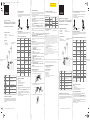 1
1
-
 2
2
Insignia NS-CAHBTEP02 guía de instalación rápida
- Categoría
- Auriculares móviles
- Tipo
- guía de instalación rápida
en otros idiomas
Artículos relacionados
-
Insignia NS-CAHBTOE01 guía de instalación rápida
-
Insignia NS-AHBTSPORT2 guía de instalación rápida
-
Insignia NS-CAHBTSPORT/NS-CAHBTSPORT-C Bluetooth Sport Headphones guía de instalación rápida
-
Insignia NS-CAHBTEB02-BLK guía de instalación rápida
-
Insignia NS-HNECKPLUS guía de instalación rápida
-
Insignia NS-CAHBTEBNC-B guía de instalación rápida
-
Insignia NS-CAHBTEBNC-S guía de instalación rápida
-
Insignia NS-HPBTAA23 Guía del usuario
-
Insignia NS-PCY5BMA2 | NS-PCY5BMA2-C Guía de inicio rápido
-
Insignia NS-CAHBT02-BK guía de instalación rápida
Otros documentos
-
Compaq BLUETOOTH PENDANT HEADPHONES El manual del propietario
-
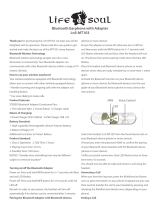 Life N Soul MT103 Guía del usuario
Life N Soul MT103 Guía del usuario
-
Zoom 4386/TF Manual de usuario
-
Mpow MPBH503AB-US1 Guía del usuario
-
RocketFish RF-MAB2 guía de instalación rápida
-
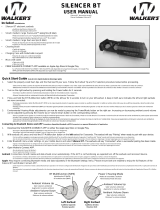 Walkers Game Ear SILENCER BT Manual de usuario
Walkers Game Ear SILENCER BT Manual de usuario
-
SoundPEATS TrueWings True Wireless Earbuds Ear Hooks Bluetooth Earphones 5.0 in-Ear Wireless Headphones Manual de usuario
-
Tellur TLL511311 Manual de usuario
-
SoundPEATS Truengine 3SE El manual del propietario
-
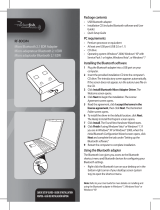 Rocket Fish RF-BDCM4 guía de instalación rápida
Rocket Fish RF-BDCM4 guía de instalación rápida